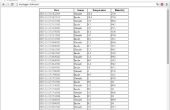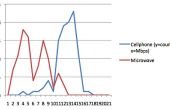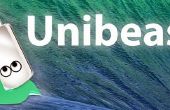Stap 3: Instellen van de VNC-server verbinden laptop-beeldscherm met Raspberry Pi
Hebt u een HDMI-display: de aangesloten HDMI-weergave op uw pi gebruikt, moet u installeren VNC server in de raspberry pi. Open de LX-Terminal en typ de volgende opdrachten voor het installeren van VNC:
$ sudo apt-get update
$ sudo apt-get install tightvncserver
Als u niet over een HDMI-display beschikt: als u hoeft niet een display zelfs voor één keer setup, dan geen nood. Putty installeren vanaf de windows-configuratie en via SSH kunt u verbinding maken met de raspberry pi. En, als je toegang van uw pi terminal, de dezelfde opdrachten uitvoeren zoals vorenstaand voor het installeren van VNC. VNC Server starten met Pi: voor het starten van VNC, ga het volgende bevel in SSH terminal:
$ vncserver: 1
U zal worden gevraagd te geven en bevestig een wachtwoord. Dit zal slechts één maal worden gevraagd tijdens de eerste installatie van de tijd. Voer een wachtwoord van 8 cijfers. Merk op dat dit het wachtwoord die u moeten gebruiken is zult, verbinding maken met de Raspberry Pi op afstand. U zal ook worden gevraagd of u wilt maken van een afzonderlijk wachtwoord "read-only" – zeggen geen (n). Yippeee:).. .de VNC-server is nu op uw Pi uitgevoerd en zodat we proberen kunnen verbinding te maken. Maar eerst moeten we overschakelen naar de laptop, waaruit wij wilt bepalen van de pi. Dan setup een VNC-client verbinding maken met de pi.